
Содержание
Эта статья была написана в сотрудничестве с нашими редакторами и квалифицированными исследователями, чтобы гарантировать точность и полноту содержания.Команда по управлению контентом тщательно изучает работу редакции, чтобы убедиться, что каждый элемент соответствует нашим высоким стандартам качества.
Если вы часто используете Excel, вы, возможно, по эстетическим причинам, иногда практичным, захотите объединить ячейки. Это возможно независимо от используемой платформы, Windows или Mac.
этапы
-
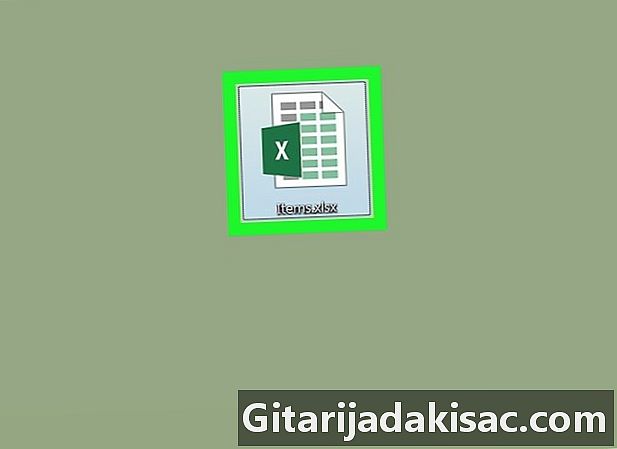
Откройте ваш документ превосходить. Для этого дважды щелкните значок вашего документа превосходить.- Если у вас нет готового документа, запустите превосходитьнажмите на Новая рабочая тетрадь и заполните несколько ячеек для слияния.
-
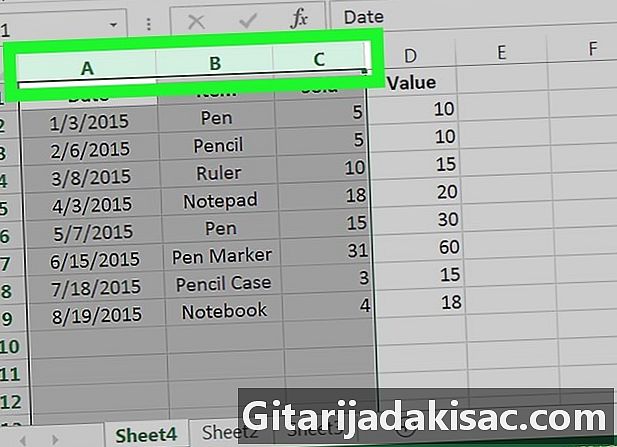
Выберите ячейки, которые вы хотите объединить. Нажмите на ячейку, а затем, нажав кнопку мыши, перетащите ползунок, чтобы выбрать другие ячейки.- Итак, чтобы выбрать ячейки из A1 à С1нажмите в ячейке A1, удерживая нажатой кнопку мыши, переместите курсор горизонтально к ячейке С1.
- Только соседние ячейки могут быть объединены. Вы не можете выбрать ячейки A1 и С1без выбора ячейки B1 клетки должны быть смежными, горизонтально или вертикально.
-

Нажмите на вкладку добро пожаловать. Это в верхней левой части окна.превосходить, Затем под этой вкладкой появляется целый ряд рубрик, включая тот, который используется для слияния клеток. -
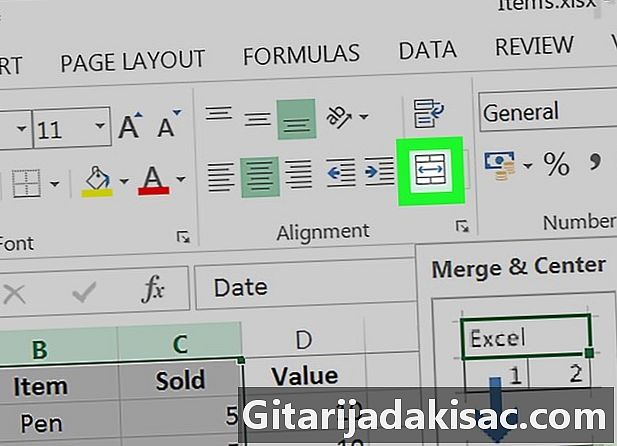
Нажмите на Слияние и Центр. Ликоне в игре выравниваниетретий слева. Все выбранные ячейки затем объединяются в одну и содержимое центрируется.- Если вы не хотите центрировать контент, нажмите на стрелку (▼) рядом с Слияние и Центрзатем нажмите слияние.
- Слияние клеток часто используется для выделения названия таблицы.
- Невозможно изменить содержимое объединенной ячейки.